Instagram Shops ja Facebook Shops -asennusopas vuodelle 2022: Social Media Examiner
Instagram Facebook Kaupat Instagram Kaupat Facebook / / January 25, 2022
Mietitkö kuinka myydä tuotteitasi suoraan Instagramissa tai Facebookissa? Etkö ole varma kuinka aloittaa?
Tästä artikkelista löydät vaiheittaisen oppaan myymälän perustamiseen, mukaan lukien luettelon luomiseen ja hallintaan, alkuperäisten kassojen määrittämiseen ja mainosten käynnistämiseen.
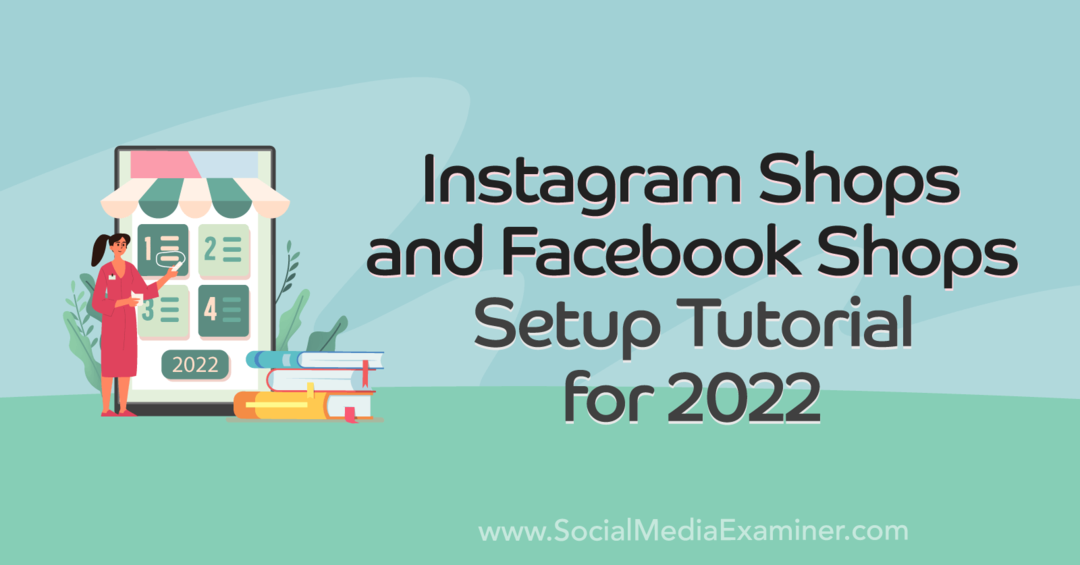
Mikä on Shops Facebookissa ja Instagramissa?
Facebook Shops on verkkokauppa, joka markkinoi ja myy fyysisiä ja digitaalisia tuotteita Facebookissa ja Instagramissa. Se on yhdistetty Facebook-sivullesi ja/tai Instagram-yritystiliisi, jolloin seuraajasi voivat selata ja ostaa saumattomasti.
Asiakkaat voivat selata myymäläsi varastoa, tarkastella yksittäisiä tuotetietoja ja tehdä ostoksia – usein poistumatta Facebookista tai Instagramista. Kauppojen avulla voit myös lisätä ostettavia tunnisteita erilaisiin Instagram- ja Facebook-sisältöihin, kuten syötepostauksiin ja livestreameihin.
Asiakkaat pääsevät kauppaasi Facebookin työpöytä- ja mobiiliversioissa sekä Instagram-mobiilisovelluksen kautta. Esimerkiksi alla olevassa kuvassa näkyy Hydro Flask -kauppa työpöydällä. Asiakkaat voivat selata kokoelmia tai napsauttaa yksittäisiä tuotteita katsella ja ostaa.
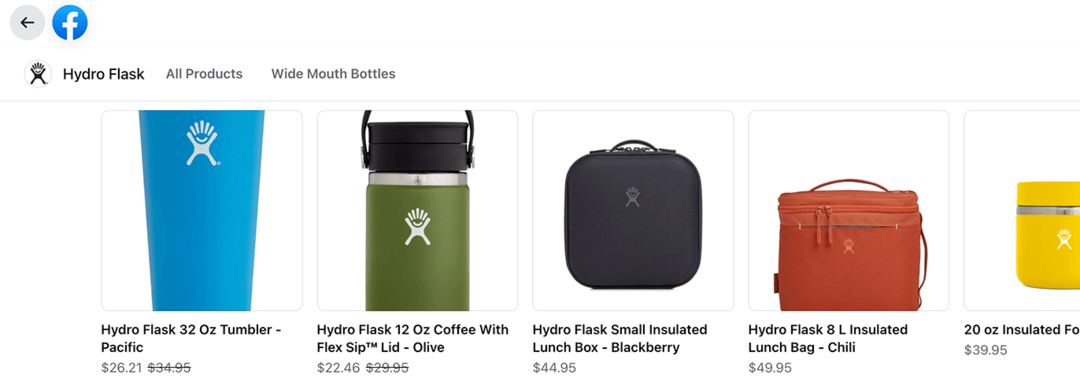
Kuinka yrityksesi voi hyötyä kaupoista Facebookissa ja Instagramissa
Shops tarjoaa runsaasti etuja, vaikka yritykselläsi olisi jo verkkokauppasivusto. Tässä on muutamia tapoja, joilla voit hyötyä:
- Hyödynnä harvinainen tilaisuus linkittää Instagram-syöteviestit.
- Merkitse tuotteet ja luo ostettavia Instagram-postauksia ja Facebook-julkaisut ja -sisältö edistää löytöä ja tuloja.
- Integroi verkkokauppa-alustasi kauppaasi synkronoidaksesi varastosi automaattisesti.
- Luo linkki myymälästäsi verkkokauppasivustollesi suorittaaksesi kassan ulkoisesti.
Myykö yrityksesi tuotteita kolmannen osapuolen kauppapaikalla vai on-demand-alustan kautta? Voit käyttää kauppaasi tuotteiden myymiseen Facebookissa, jolloin voit:
- Luo tuloja ilman, että sinun tarvitsee perustaa tai ylläpitää omistamaasi verkkokauppasivustoa.
- Käytä Facebookin sisäänrakennettuja maksunkäsittelytyökaluja kassojen suorittamiseen.
- Rakenna verkkokauppa ainutlaatuisella URL-osoitteella, jonka voit jakaa Facebookissa tai sen ulkopuolella.
- Harrasta sähköistä kaupankäyntiä ilman merkittäviä maksuja. Kaupan perustaminen on ilmaista ja Facebook on luopunut myyntimaksuista 30.6.2022 mennessä lähetetyille tilauksille. Sen jälkeen myynnistä peritään tavanomainen myyntimaksu, joka on 5 % yli 8 dollarin lähetystä kohti tai 0,40 dollaria, jos lähetys on enintään 8 dollaria.
Kuinka saada ostoksia Facebookissa ja Instagramissa
Ennen kuin luot myymälän, varmista, että sinä ja yrityksesi täytät nämä perusvaatimukset:
- Sinulla on yrityssivu ja/tai tili. Ennen kuin aloitat Shopsin käytön, sinun on luotava Facebook-sivu ja/tai Instagram-yritystili tai muutettava sellaiseksi.
- Myy tuotteita. Kaupat eivät tällä hetkellä tue palveluita. Jotta voit käyttää tätä työkalua, yrityksesi on myytävä digitaalisia tai fyysisiä tuotteita.
- Määritä Business Managerin käyttöoikeudet. Sinkku Liiketoiminnan johtaja täytyy omistaa Facebook-sivu, Instagram-yritystili ja luettelo. Kaupan perustaminen ja ylläpitäminen edellyttää, että sinulla on järjestelmänvalvojan käyttöoikeudet kyseiseen Business Manageriin.
- Tee liiketoimintaa tuetuilla markkinoilla. Kaupat ovat saatavilla vain tietyissä maissa. Sinun täytyy olla mukana yksi näistä markkinoista myydä Facebookissa ja jossakin niistä nämä tuetut markkinat myydä Instagramissa.
- Varmista, että myymäläsi edustaa yritystäsi. Ohjaatpa asiakkaita ulkoiselle sivustolle tai tarjoat sovelluksen sisäistä kassaa, myymäläsi ja sen tuotteiden on oltava yhteydessä yritykseesi. Facebook-sivusi tai Instagram-tilisi tulee edustaa linkitettyä sivustoa tai kolmannen osapuolen kauppaa.
- Noudata ohjeita ja parhaita käytäntöjä. Kauppoja käyttääksesi sinun on osoitettava, että yrityksesi on luotettava. Useimmissa tapauksissa tämä tarkoittaa läsnäoloa Facebookissa tai Instagramissa ja vähimmäisyleisön koon säilyttämistä.
Kun olet vahvistanut noudattavasi näitä ohjeita, seuraa alla olevia ohjeita myymälän perustamiseksi ja myynnin aloittamiseksi Facebookissa ja Instagramissa. Jos vierität tämän artikkelin loppuun, löydät esittelyvideon myymäläsi perustamiseen.
#1: Perusta kauppa Facebookissa ja Instagramissa
Kauppojen käytön aloittaminen ei vie kauan, varsinkin jos varastosi on valmis synkronoitavaksi tai lähetettäväksi.
Siirry ensin kohteeseen Facebookin kauppapäällikkö ja valitse avattavasta valikosta Business Manager. Muista valita Business Manager, joka omistaa Facebook-sivun ja Instagram-tilin, jonka haluat yhdistää kauppaasi. Napsauta sitten sinistä Lisää kauppa -painiketta.

Valitse seuraavaksi maksutapa. Voit valita näistä kolmesta vaihtoehdosta:
- Tarkista toiselta verkkosivustolta, joka ohjaa asiakkaat verkkosivustollesi tai kolmannen osapuolen kauppapaikalle, kuten Amazon. Tällä menetelmällä jokaisen tuotteen tietosivu myymälässäsi saa painikkeen, joka linkittää ulkoiselle tuotesivulle. Näin asiakkaat voivat selata kauppaasi Facebookissa tai Instagramissa ja tehdä ostoksen sivustollasi suhteellisen helposti.
- Kassalle Facebookissa tai Instagramissa, joka käsittelee maksut sovelluksessa. Koska tämä vaihtoehto ei vaadi ulkoista sivustoa, se on saumaton ja aiheuttaa vähemmän kitkaa. Valitsemalla Facebookin tai Instagramin kassan saat käyttöösi myös työkaluja, kuten reaaliaikaiset ostokset ja tuotelanseeraukset, joita ei ole saatavilla ulkoisilla kassoilla.
- Kassalle Viestit, jonka avulla voit käsitellä maksuja Facebook Messengerin tai WhatsAppin kautta. Koska tämä menetelmä aiheuttaa eniten kitkaa, se on vähemmän ihanteellinen kuin muut vaihtoehdot, mutta silti käyttökelpoinen, jos et halua käyttää muita.
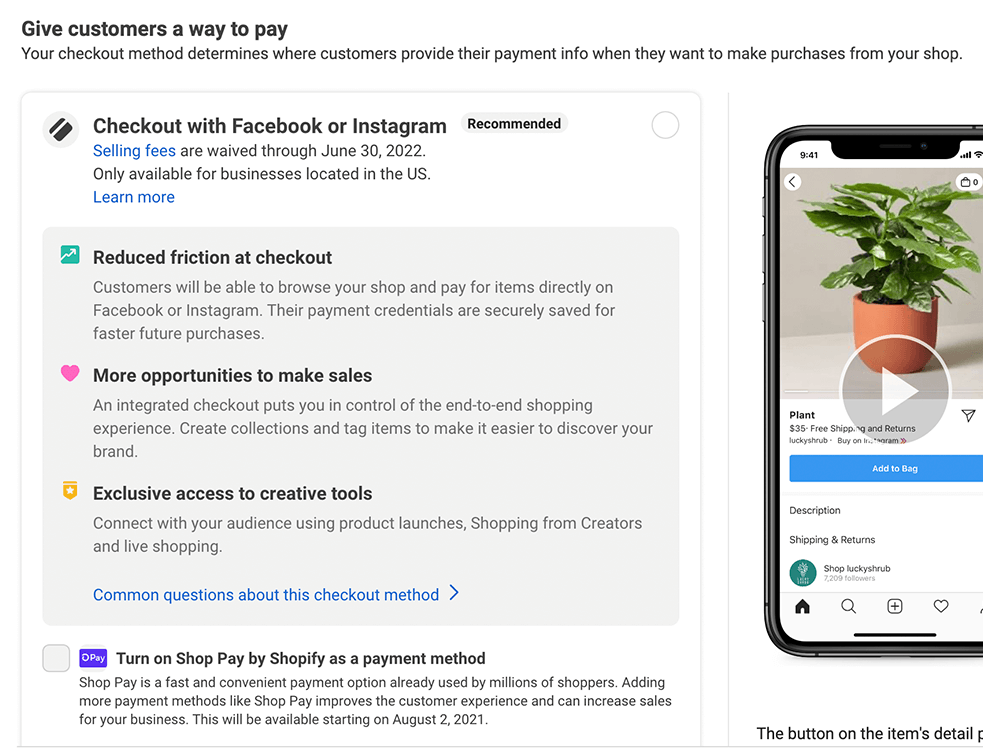
Valitse seuraavaksi Facebook-sivu ja Instagram-profiili liittääksesi kauppaan. Voit valita yhden tai molemmat tilityypit.
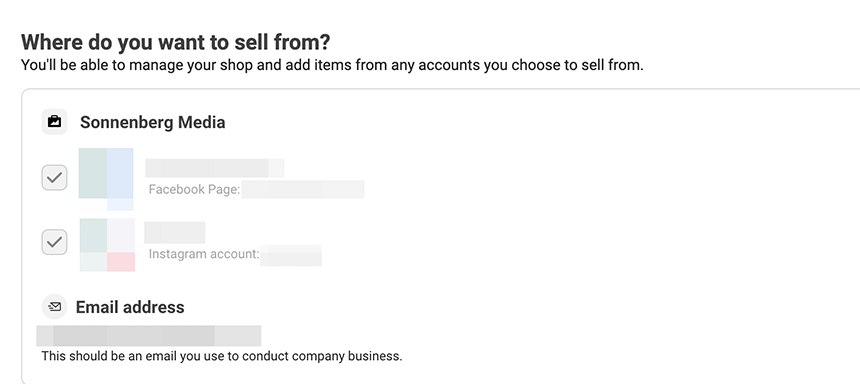
Nyt on aika valita myymälääsi varten luettelo. Jos olet jo luonut luetteloita Facebook-mainoksille, näet ne luettelossa. Jos et ole koskaan luonut luetteloa tai haluat luoda uuden myymälääsi, vieritä alas ja valitse Luo uusi katalogi. Voit suorittaa luetteloprosessin loppuun myymälärakenteen määrittämisen jälkeen.
Hanki asiantuntevaa sosiaalisen median markkinoinnin koulutusta ammattilaisilta

Haluatko päästä kilpailun edelle tai oppia monipuolistamaan strategiaasi?
Opi kymmeniltä alan luotettavimmilta asiantuntijoilta, hiero kyynärpääsi muiden älykkäiden markkinoijien kanssa ja vie markkinointisi uudelle tasolle tämän kolmipäiväisen tapahtuman aikana aurinkoisessa San Diegossa, Kaliforniassa.
KLIKKAA LISÄTIETOJA
Lisää seuraavaksi yrityksesi verkkosivuston URL-osoite. Jos myyt tuotteita useammassa kuin yhdessä sivustossa, voit kirjoittaa muita URL-osoitteita myöhemmin.
Aseta sitten toimitusvaihtoehdot. Jos valitsit verkkokaupan kassan, tämä vaihe on yksinkertainen. Sinun tarvitsee vain valita kaikki maat tai alueet, joille lähetät.
Jos valitsit Facebook- tai Instagram-kassan, sinun on määritettävä toimitusasetukset. Valitse toimitusvaihtoehto – mukaan lukien tavallinen, nopeutettu ja kiireellinen toimitus – ja aseta kullekin kustannukset ja arvioitu toimitusaika. Valitse sitten vähintään 30 päivän palautusikkuna ja lisää asiakaspalvelun yhteystiedot.
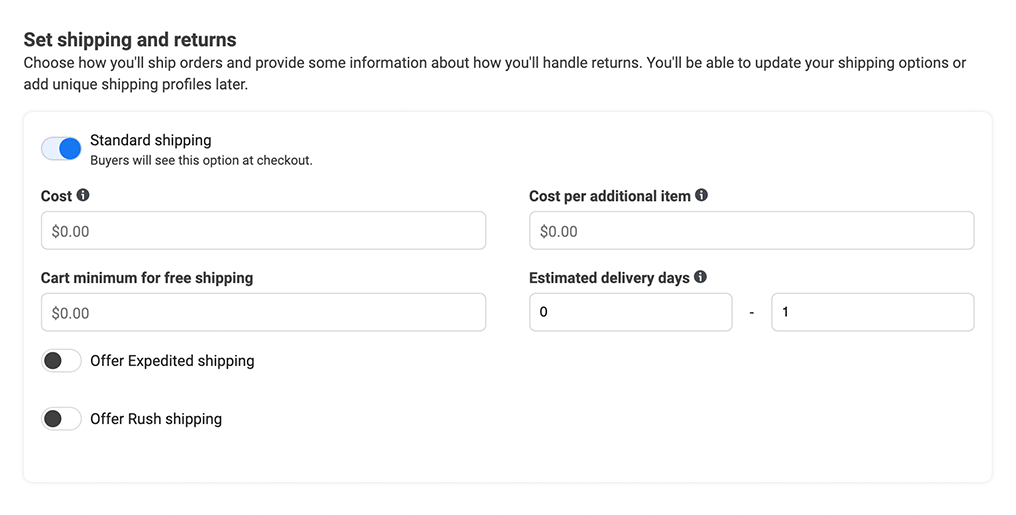
Sovelluksen sisäisen kassan määrittämiseksi sinun on myös lisättävä maksutietosi, jotta voit kerätä myyntituloja. Varaudu antamaan tietoja yrityksestäsi, arvonlisäverorekisterinumero (jos sellainen on) ja pankkitilinumero.
Katso lopuksi myymäläsi yleiskatsaus ja lue Facebookin myyjäsopimus. Varmista, että olet valinnut oikean Facebook-sivun, Instagram-tilin ja luettelon.
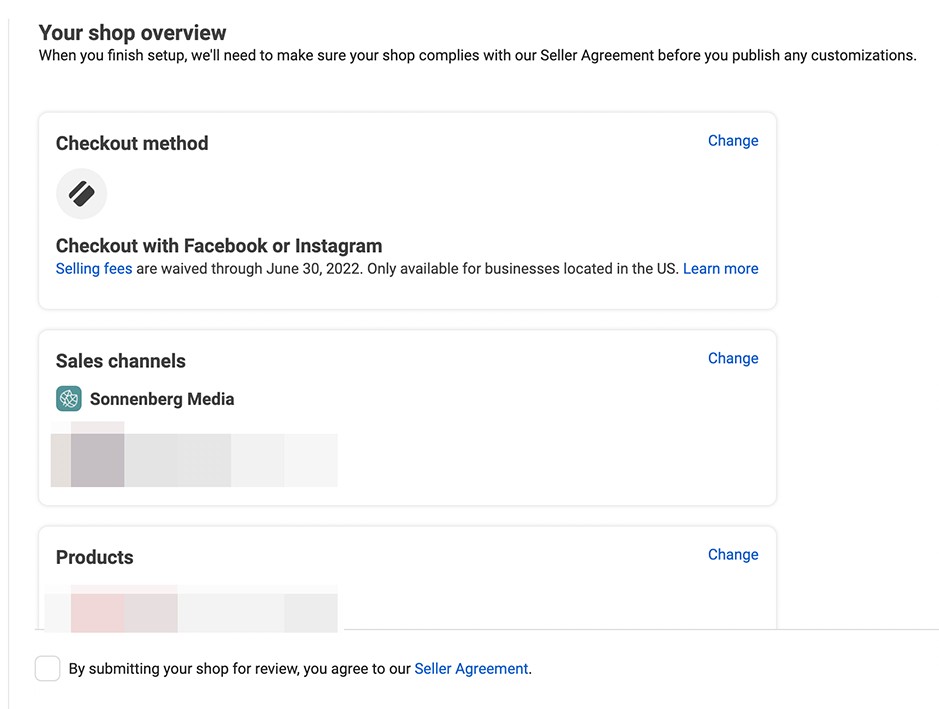
Kun olet valmis, napsauta Valmis asennus -painiketta lähettääksesi myymäläsi tarkistettavaksi. Sinun on vielä suoritettava muutama vaihe ennen kuin voit aloittaa myynnin, mutta tämän painikkeen napsauttaminen viimeistelee kaupan määritysprosessin.
#2: Muokkaa tai luo myymälääsi katalogi
Palaa Commerce Manageriin ja siirry Business Managerin sisältöihin. Etsi myymälän perustamisen aikana luomasi luettelo ja muokkaa sitä napsauttamalla.

Lisää tuotteita kauppaasi
Napsauta harmaata Lisää tuotteita -painiketta aloittaaksesi varaston sijoittamisen myymälään. Commerce Manager tarjoaa neljä vaihtoehtoa kohteiden lisäämiseen:
Koe sosiaalisen median markkinointimaailma ilman matkaa

Kuvittele, että oppisit maailman parhailta sosiaalisen markkinoinnin ammattilaisilta poistumatta kotoa tai toimistosta.
Osallistu Social Media Marketing Worldiin virtuaalisesti on-demand-lipulla. Katso kaikki istunnot, pääpuheenvuorot ja työpajat milloin ja missä haluat! Saat todellisia liiketoiminnan rakentamisideoita ilman, että sinun tarvitsee käsitellä stressiä tai matkakuluja.
KLIKKAA LISÄTIETOJAManuaalinen: Syötä kohteet yksitellen. Lataa kuva ja anna sitten otsikko, kuvaus, verkkosivustolinkki ja hinta. Toista jokaiselle varastosi tuotteelle.

Tietovirta: Linkitä laskentataulukko tai muu tietosyöte kauppaasi. Tämän vaihtoehdon avulla voit hallita varastoa kolmannen osapuolen työkaluilla, kuten Google Sheetsilla tai Excelillä. Aina kun haluat päivittää kohteita tai saatavuutta, voit ladata uuden tiedoston päivittääksesi kaiken kerralla.
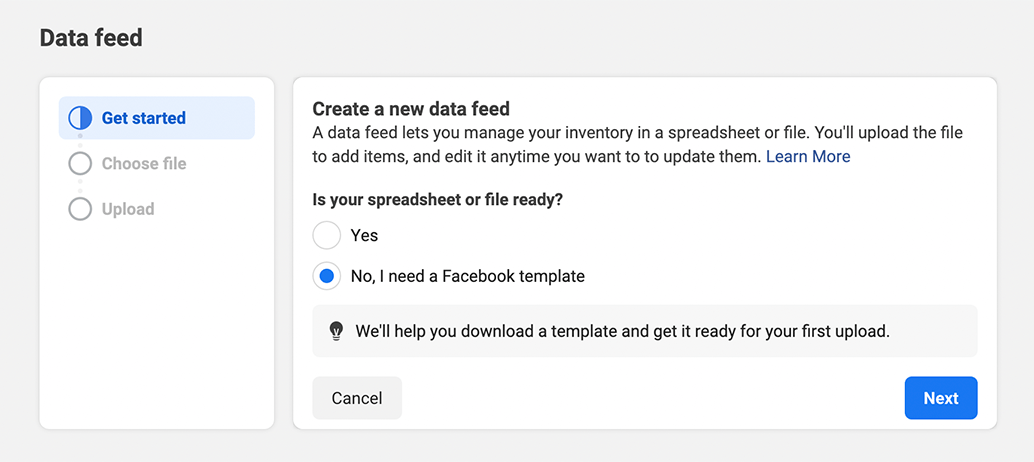
Kumppani-alusta: Yhdistä luettelosi kolmannen osapuolen verkkokauppa-alustaan, kuten Shopify tai BigCommerce. Tämä vaihtoehto synkronoi myymäläsi verkkokauppasivustosi kanssa, jotta varasto päivittyy automaattisesti. Jos sinulla on paljon varastoa tai tuotteet vaihtuvat usein, tämä vaihtoehto on tehokkain.
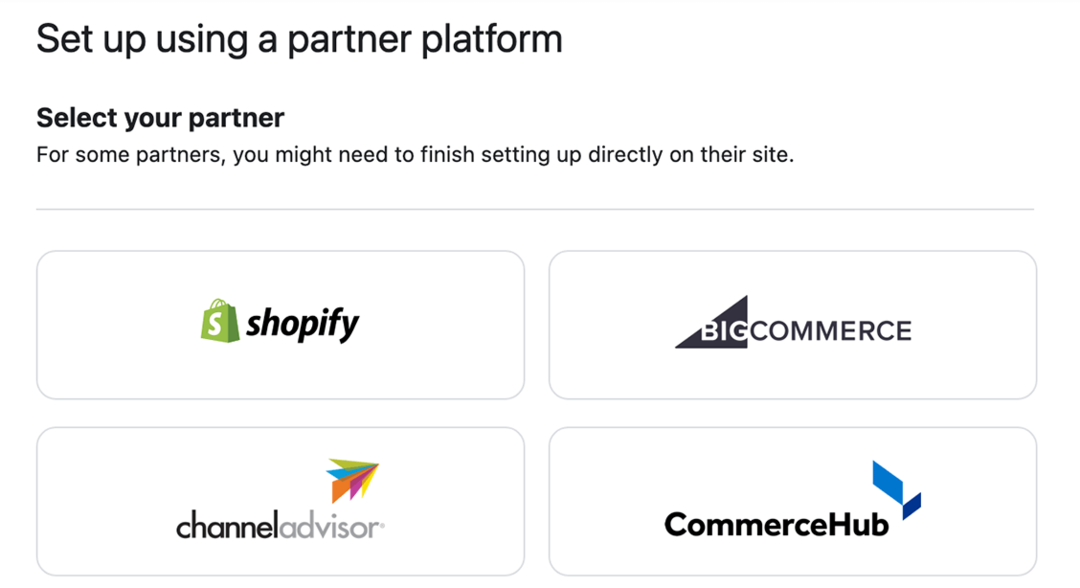
Pikseli: Anna sinun Facebookin pikseli täyttää ja hallita luetteloasi. Varmista, että mikrodata on otettu käyttöön pikselissäsi, jotta se voi päivittää luettelosi automaattisesti.
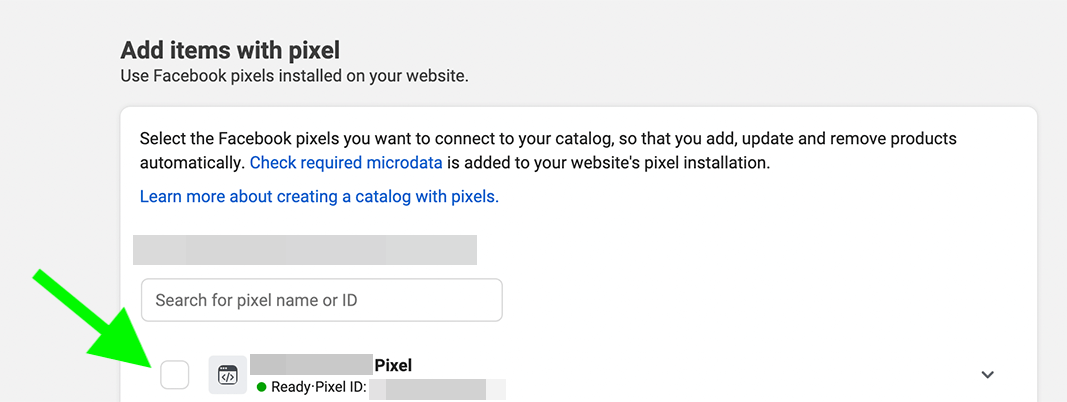
Luo kokoelmia
Jos yritykselläsi on suhteellisen pieni tuotevalikoima, voit esitellä koko luettelosi sellaisenaan Facebook-kaupassasi. Jos sinulla on suuri varasto tai useita erilaisia tuotteita, luetteloasi voi olla ylivoimainen selata. Kokoelmat voivat auttaa järjestämisessä.
Luo kokoelma avaamalla kauppasi Commerce Managerissa. Napsauta Lisää uusi -painiketta ja valitse Kokoelma. Lisää tuotteet, jotka haluat näyttää, ja tallenna kokoelma esittelemään sitä myymälässäsi.
Mukauta ja julkaise kauppasi
Ennen kuin julkaiset myymäläsi, voit muokata sen ulkonäköä ja varmistaa, että se sopii brändiisi. Siirry Kauppahallinnan Kaupat-välilehteen ja napsauta Asettelu. Valitse sitten esitelty kokoelma ja muuta painikkeiden värejä.
Nyt olet valmis julkaisemaan kauppasi Commerce Managerissa. Aloita myynti napsauttamalla yleiskatsaus-välilehden sinistä Publish Shop -painiketta.
#3: 3 tapaa myydä kaupoissa Facebookissa ja Instagramissa
Kun olet lopettanut kaupan perustamisprosessin, voit aloittaa myynnin Facebookissa ja Instagramissa. Katsotaanpa luomu- ja maksutaktiikoita kaupoissa myymiseen.
Myy Kauppa-välilehden kautta
Kun olet julkaissut kauppasi, asiakkaat voivat käyttää sitä Facebook-sivultasi tai Instagram-profiilistasi. Kun he napsauttavat Näytä Shop -toimintakehotus (CTA) -painiketta, he voivat selata kokoelmiasi tai tarkastella tiettyjä tuotteita saadaksesi lisätietoja.
Valitusta kassavaihtoehdosta riippuen asiakkaat voivat joko maksaa heti Facebookissa tai Instagramissa tai siirtyä verkkosivustollesi, jossa he voivat suorittaa ostoksen. Kaupassasi voi myös olla alennuksia ja alennushintoja ostosten kannustamiseksi.
Esimerkiksi alla olevan kuvan Fluffnest Instagram -kaupassa on valikoima pehmoleluja ja paperitarvikkeita, joista monet ovat saatavilla alennettuun hintaan. Asiakkaat voivat napauttaa mitä tahansa kohdetta nähdäkseen yksityiskohdat, tallentaakseen sen yksityiselle toivelistalle tai jakaakseen sen suoraviestillä (DM). Asiakkaat voivat myös napauttaa katsoakseen ja ostaakseen mitä tahansa tuotetta yrityksen verkkosivuilla.
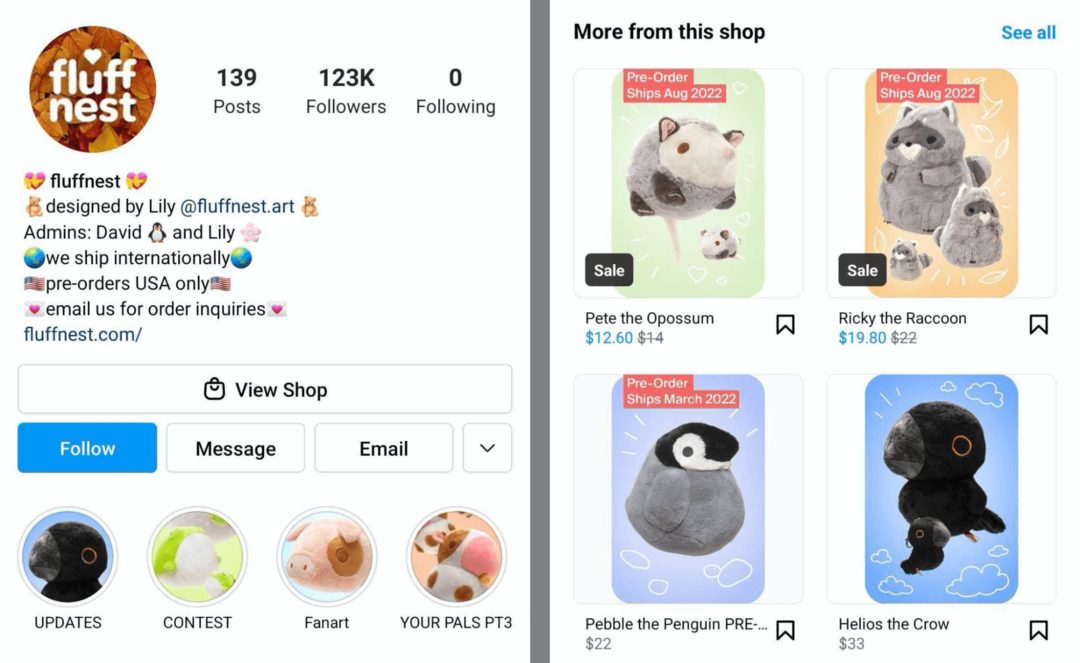
Luo ostossisältöä Facebookissa ja Instagramissa
Voit myös sisällyttää myymäläsi varaston Facebook- ja Instagram-sisältöösi. Tässä on muutamia tapoja luoda ostossisältöä:
Syötteen viestit
Luo uusi Facebook- tai Instagram-postaus ja lisää valokuva tai video. Napauta Facebookissa ostoskassikuvaketta ja Instagramissa Tag Products. Valitse sitten kohteet, jotka haluat merkitä. Facebook suosittelee merkitsemään enintään viisi tuotetta julkaisua kohti.
Esimerkiksi alla oleva Ekologik Facebook -postaus sisältää ostettavia tuotteita. Asiakkaat voivat nähdä ja ostaa tuotteita klikkaamalla vasemmassa alakulmassa olevaa tagia. He voivat myös klikata yksittäisten kuvien tuotetunnisteita päästäkseen tiettyjen tuotteiden tietosivuille.
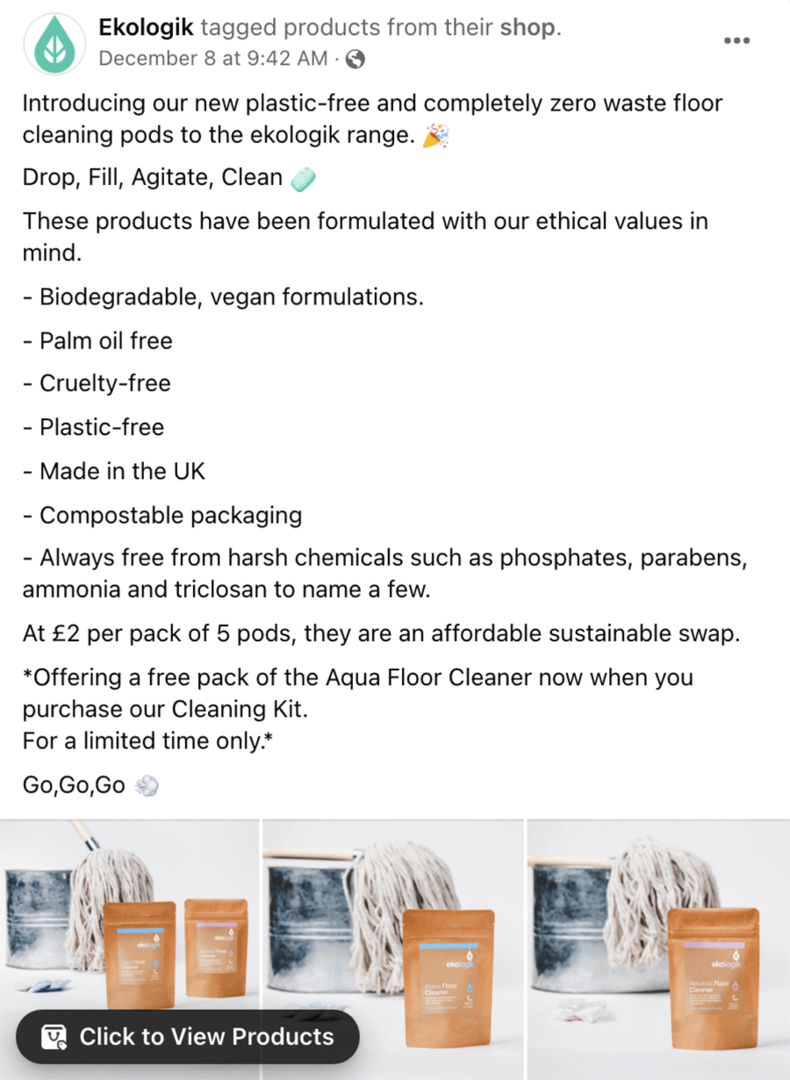
Instagram-tarinat
Julkaise uusi Instagram-tarina ja avaa tarra-alusta valitaksesi ostotarra. Valitse tuote, kokoelma tai julkisivu, jonka haluat merkitä. Napauta tarraa säätääksesi tyyliä ja muuttaaksesi sijoittelua ennen jakamista.
Live Shopping
Ennen kuin järjestät live-ostostapahtuman Facebookissa, luo tuotesoittolista Commerce Managerissa. Napsauta Tarjoukset-välilehteä ja siirry kohtaan Live Shopping. Luo sitten uusi soittolista ja lisää tuotteet siinä järjestyksessä, jossa aiot keskustella niistä. Voit aloittaa livelähetyksen heti tai tallentaa soittolistan, kunnes olet valmis.
Et tarvitse tuotesoittolistaa järjestääksesi live-ostostapahtumaa Instagramissa, sillä voit lisätä tuotteita livestreamiisi hetkiä ennen aloittamista. Tarvitset kuitenkin Instagram-kassan käyttöön, jotta voit käyttää live-ostoksia.
Näytä luettelomyyntimainokset
Et ole rajoittunut käyttämään tuoteluetteloasi luomusisällölle. Voit myös käyttää luetteloita ja kokoelmia Instagram- ja Facebook-mainosten kanssa.
Aloita avaamalla Facebook Ads Manager ja luomalla kampanja sovelluksella Katalogin myynnin tavoite. Valitse kampanjatasolla luettelo, jota haluat mainostaa. Valitse mainosjoukon tasolla tuotesarja, jota haluat mainostaa, tai luo uusi Commerce Managerissa.

Mainostasolla voit käyttää karusellimuotoa, joka näyttää tuotteet, jotka todennäköisimmin kiinnostavat yleisöäsi. Jos haluat lisätä toisen tason automatisointia, ota käyttöön Dynaamiset muodot ja luovuus -vaihtoehto, joka voi optimoida mainoksesi entisestään. Kun otat tämän ominaisuuden käyttöön, Facebook Ads Manager voi tarjota optimaalisen yhdistelmän mainosaineistoa, muotoa ja kohdetta jokaiselle potentiaaliselle asiakkaalle.

Tarkista myös mainostasolla Track Website Events -ruutu ja varmista, että oikea pikseli on valittuna. Luo URL-parametri, jotta voit seurata, mitkä mainokset tai sijoittelut tuottavat eniten napsautuksia ja tuloksia. Valitse dynaamiset parametrit pyytääksesi Facebook Ads Manageria täyttämään kentät automaattisesti luodessaan seurantatietoja.
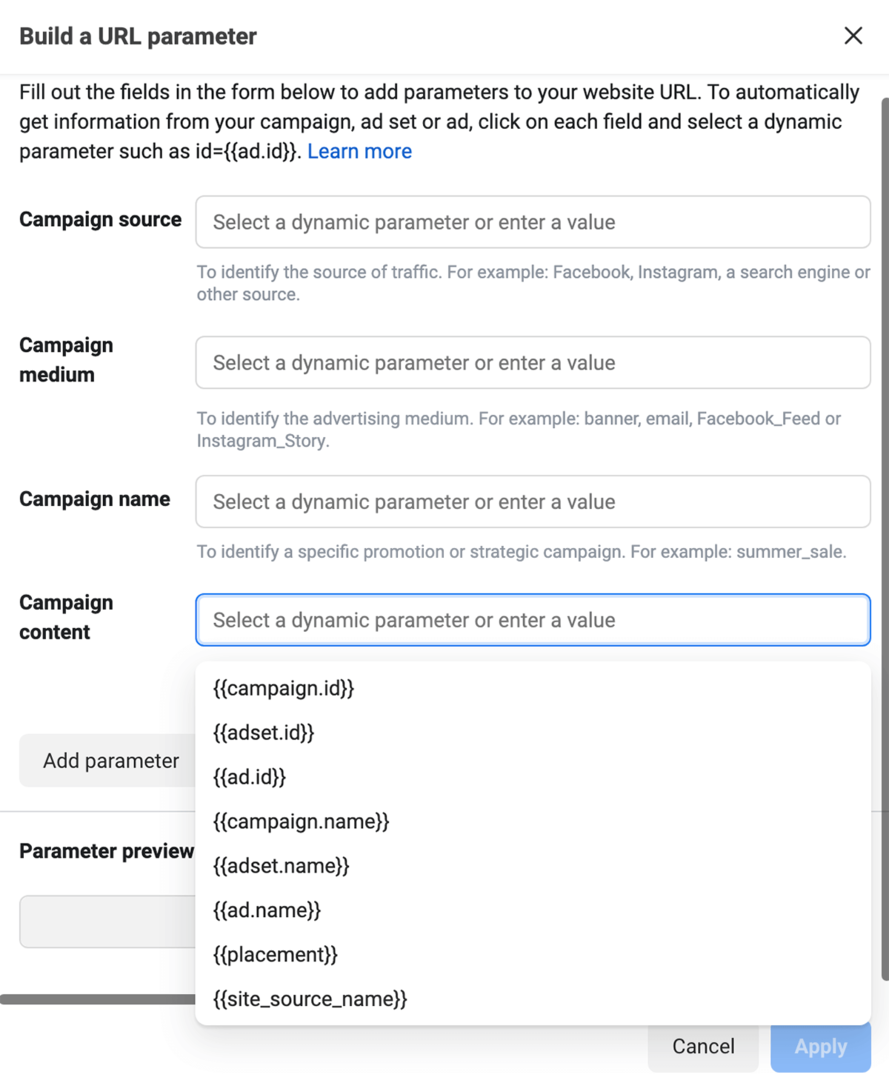
Johtopäätös
Halusitpa sitten myydä tuotteita Facebookissa, Instagramissa tai molemmissa, Facebook Shops on tärkeä työkalu yrityksellesi. Digitaalisen julkisivun käynnistämisestä ostettavissa olevan sosiaalisen median sisällön luomiseen Facebook Shops voi auttaa sinua rakentamaan liiketoimintaasi ja tuottamaan tuloja Facebookissa ja Instagramissa.
Hanki lisää neuvoja Facebookissa ja Instagram-markkinoinnissa
- Valitse oikea Facebook- ja Instagram-kampanjatavoite saavuttaaksesi tavoitteesi.
- Kohdista mainokset uudelleen sitoutuneille Instagram- ja Facebook-faneille.
Koe maailman suurin sosiaalisen median konferenssi

Laadukas markkinointikoulutus, käytännölliset takeawayt ja hyödylliset yhteydet – se on vain murto-osa siitä, mitä voit odottaa Social Media Marketing Worldissa! Liity tuhansien älykkäiden markkinoijien joukkoon aurinkoisessa San Diegossa tänä keväänä ja nosta markkinointiasi.
🔥 Alennusmyynti päättyy tiistaina! 🔥
HANKI LIPUT NYT


